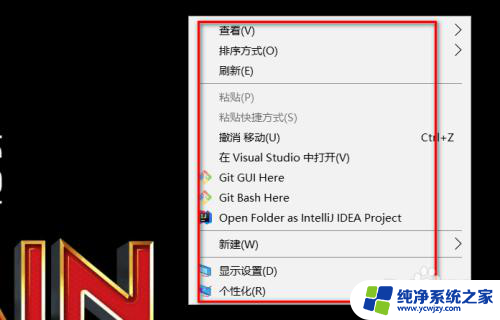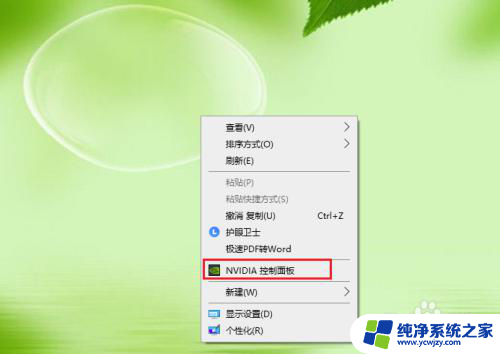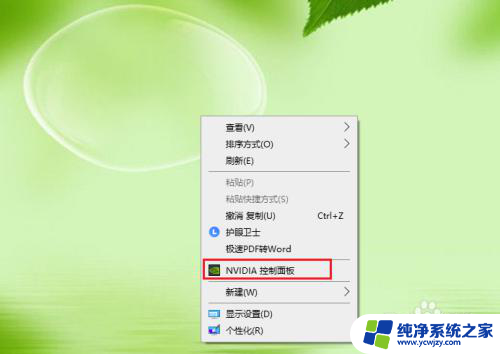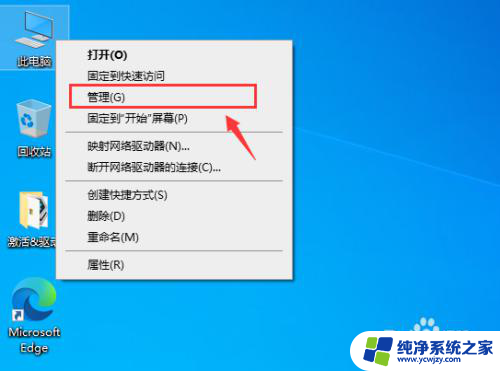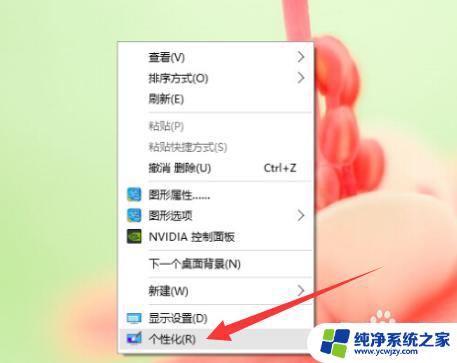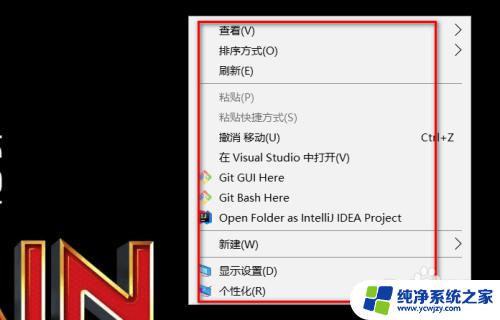win10的英伟达控制面板 Win10中如何设置快捷方式打开NVIDIA控制面板并添加到桌面右键菜单
在Win10操作系统中,NVIDIA控制面板是一个非常有用的工具,它允许用户对显卡进行个性化设置和优化,很多人可能会觉得每次打开NVIDIA控制面板都需要经过一系列繁琐的步骤,这无疑对于快速调整显卡设置的需求来说是相当不便的。幸运的是Win10提供了一种简单的方法来设置快捷方式,以便快速打开NVIDIA控制面板并将其添加到桌面右键菜单中。这种方法不仅可以节省时间,还可以提高工作效率。接下来我们将详细介绍如何实现这一操作。
方法如下:
1.首先我们需要找到英伟达NVIDIA控制面板
win10打开控制面板(不是NVIDIA控制面板)介绍两种方法
方法一:快捷键“win+R”打开运行,在文本框输入‘control’回车。打开控制面板
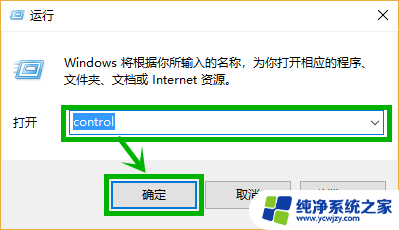
2.方法二:直接右击任务栏【开始】图标,选择【运行】。并输入‘control’回车,打开控制面板
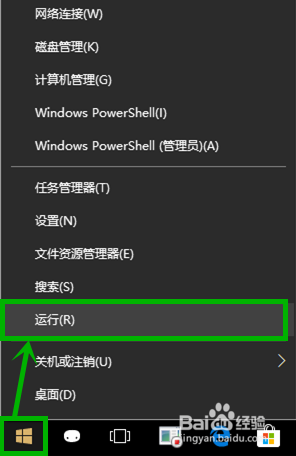
3.进入【控制面板】主页后,我们选择【硬件和声音】
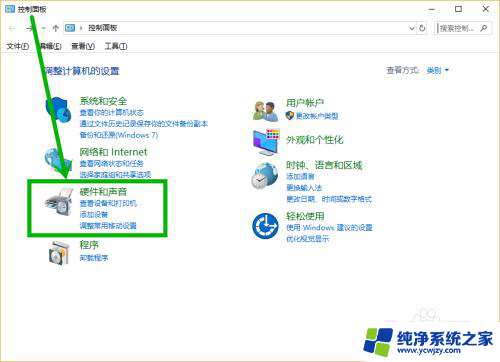
4.在打开的【硬件和声音】,选择【NVIDIA控制面板】,打开控制面板
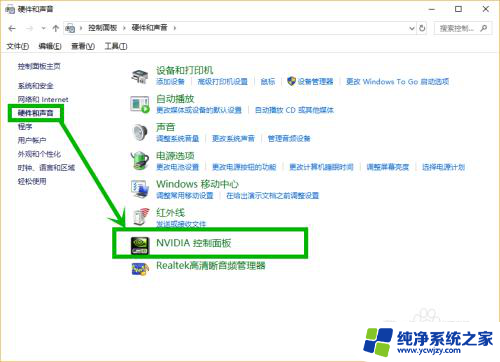
5.在打开的【NVIDIA控制面板】菜单栏点击【桌面】,在弹出的菜单的【添加桌面上下文菜单】前面打勾。方法比较简单
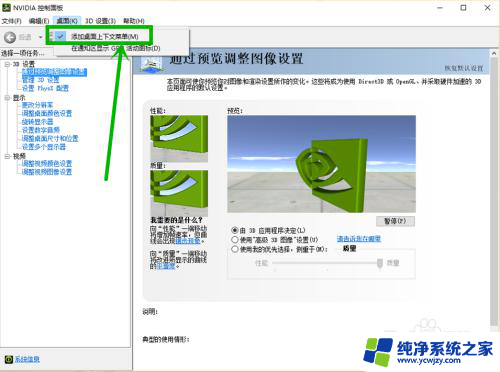
6.回到桌面,在空白处右击,发现是不是右键菜单中的NVIDIA控制面板又回来了
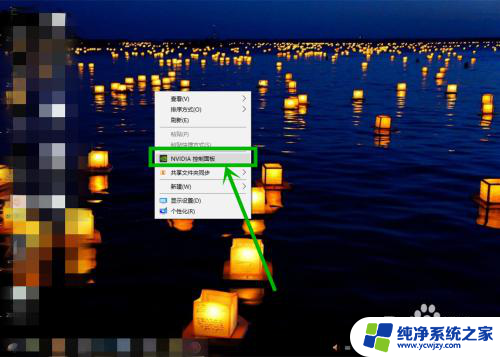
以上就是win10的英伟达控制面板的全部内容,有遇到这种情况的用户可以按照以上方法解决,希望对大家有所帮助。